Kaikki mitä tarvitset yksityisen yhteyden palauttamiseen
- Jos UltraSurf ei toimi tietokoneellasi, se saattaa johtua virustorjunta- tai palomuurisi häiriöistä.
- Nopea mutta tehokas ratkaisu tähän ongelmaan on poistaa virustorjuntaohjelmisto käytöstä tai poistaa sen asennus.
- Toinen erinomainen ratkaisu tähän ongelmaan on UltraaSurf-välityspalvelimen manuaalinen määrittäminen.
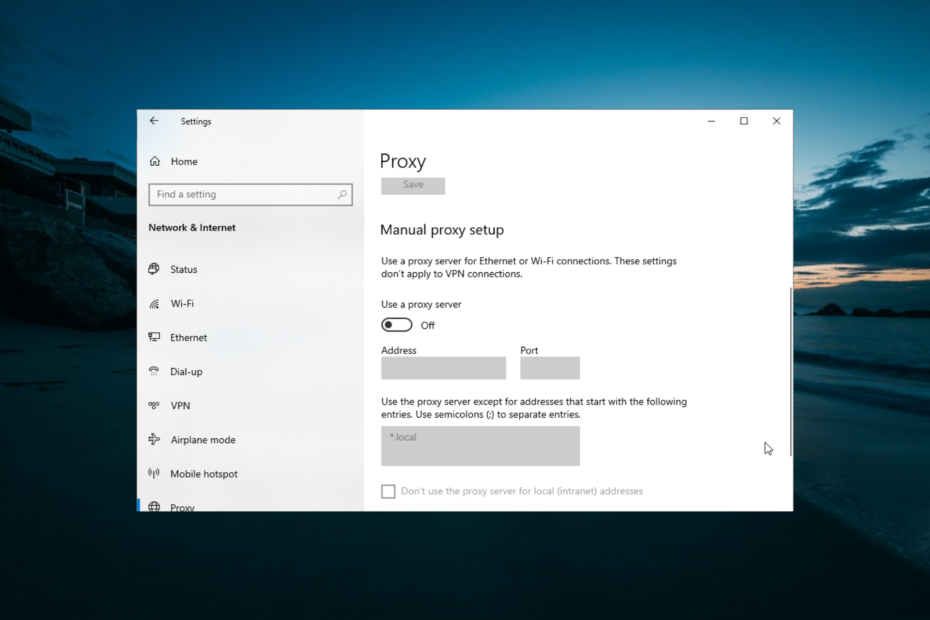
- Helppo siirto: käytä Opera-avustajaa siirtämään poistuvia tietoja, kuten kirjanmerkkejä, salasanoja jne.
- Optimoi resurssien käyttö: RAM-muistia käytetään tehokkaammin kuin muissa selaimissa
- Parannettu yksityisyys: ilmainen ja rajoittamaton VPN integroitu
- Ei mainoksia: sisäänrakennettu Ad Blocker nopeuttaa sivujen lataamista ja suojaa tiedon louhinnalta
- Peliystävällinen: Opera GX on ensimmäinen ja paras selain pelaamiseen
- Lataa Opera
UltraSurf on vapaasti saatavilla oleva sovellus selaamisen turvaamiseen välityspalvelinyhteyksien avulla. Tämä ohjelmisto antaa käyttäjille mahdollisuuden ohittaa maantieteelliset selausrajoitukset. UltraSurf on samanlainen kuin VPN-ohjelmisto, mutta se vain salaa HTTPS-liikenteen.
Joskus käyttäjät eivät kuitenkaan välttämättä pysty muodostamaan yhteyttä Ultrasurfiin. Kun UltraSurf-tilaa ei ole yhdistetty, saatat joutua tarkistamaan joitakin asetuksia. Alla olevat mahdolliset resoluutiot saattavat korjata UltraSurf-yhteyden.
Mikä on UltraSurfin alustan yhteensopivuus?
UltraSurf on yhteensopiva Windows-, Android- ja iOS-alustojen kanssa. Siten voit käyttää sitä Windows-tietokoneissa sekä Android- ja iOS-mobiililaitteissa. Älä kuitenkaan ylläty, kun UltraSurf ei toimi Apple- ja Linux-työpöytäalustoilla.
Mitkä ovat parhaat selaimet UltraSurfille?
UltraSurf on ensisijaisesti suunniteltu Internet Explorerille ja Google Chromelle. Siksi on parasta käyttää UltraSurfia näiden selainten kanssa. Voit kuitenkin käyttää sitä joidenkin vaihtoehtoisten selaimien kanssa.
Nopea vinkki:
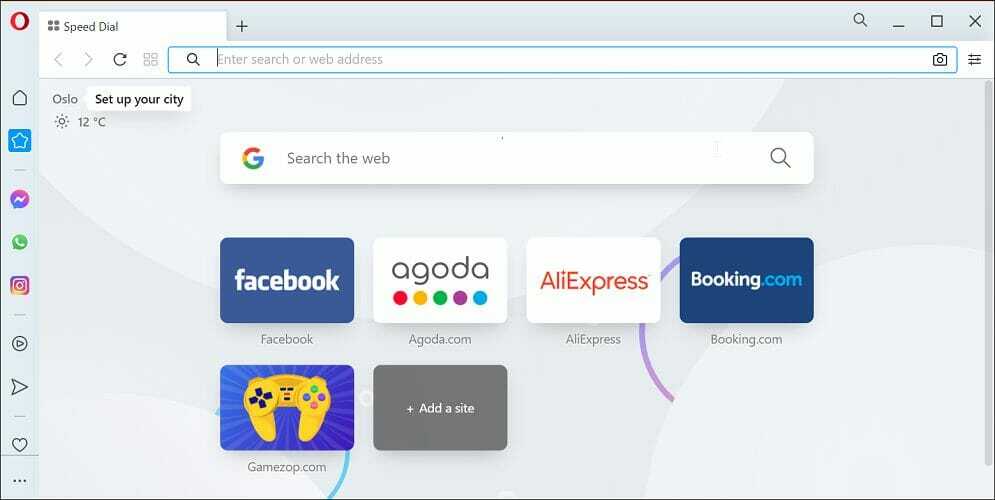
Sen sijaan, että käyttäisit UltraSurfia Kromi ja Internet Explorer, miksi et käytä selainta, jossa on sisäänrakennettu selain VPN sen sijaan? Opera on ehkä merkittävin selain, joka sisältää sen VPN: n. Tämä sisäänrakennettu VPN piilottaa myös sijainnit, jotta sen käyttäjät voivat ohittaa maantieteelliset sisältörajoitukset.
Operassa on myös monia muita hienoja ominaisuuksia. Sen muokattavissa olevat pikavalinnat sen aloitussivulla ovat yksi Operan erottuvista ominaisuuksista.
Operan ainutlaatuinen sivupalkki, jossa on sisäänrakennetut sanansaattajat ja sisäänrakennettu musiikkisoitin, on toinen loistava lisä. My Flow on myös loistava Opera-sivupalkin ominaisuus verkkosisällön jakamiseen.

Ooppera
Valitse arvokas selain, jossa on parannettu suojausvälityspalvelin ja sisäänrakennettu VPN-suojaus.
Kuinka voin korjata, että UltraSurf ei toimi (yhteys)?
1. Suorita Internet-yhteyksien vianmääritys
- paina Windows näppäin + minä Avaa Asetukset-sovellus ja valitse Päivitys ja suojaus.
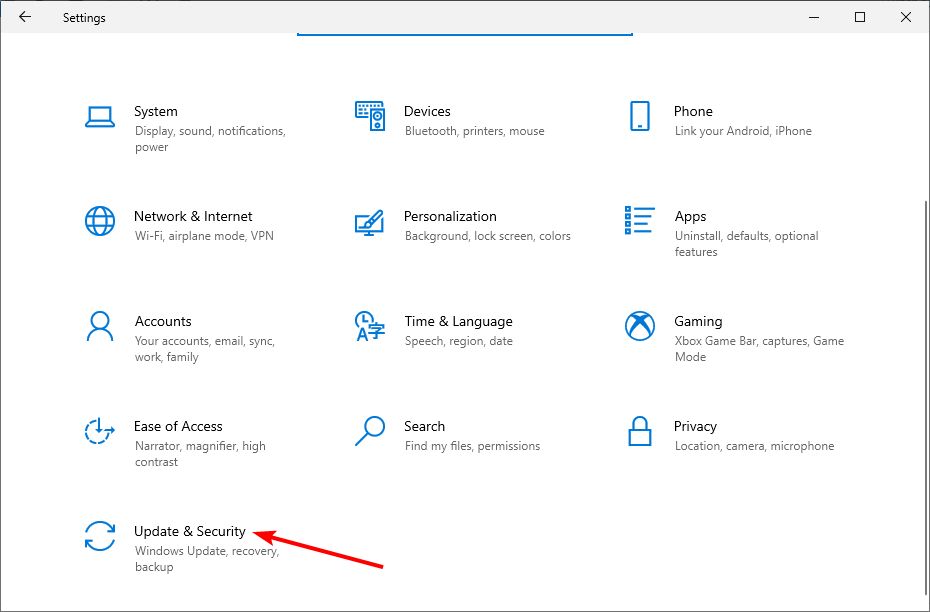
- Valita Vianetsintä vasemmassa ruudussa ja napsauta Muita vianmäärityksiä.
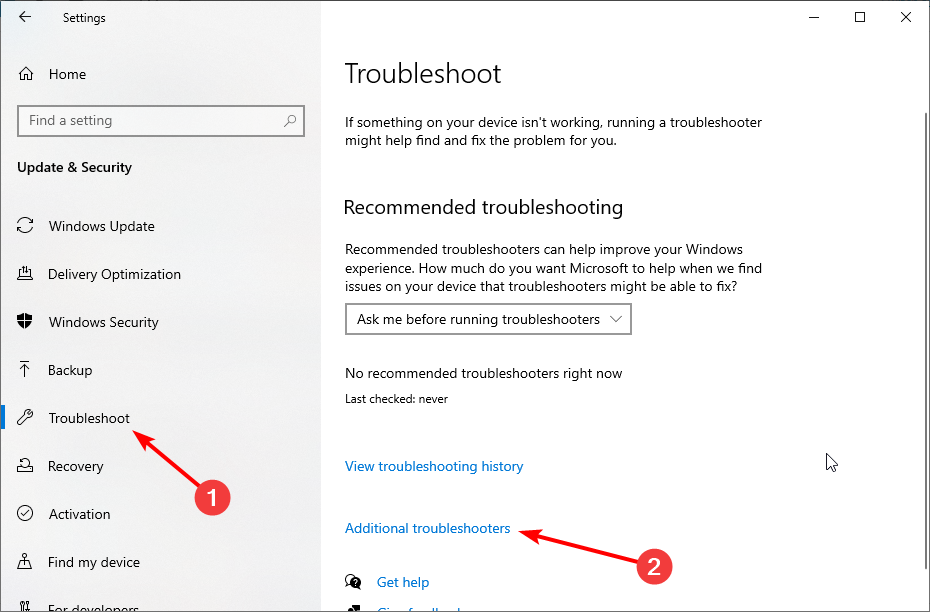
- Valitse nyt Internet-yhteydet ja napsauta Suorita vianmääritys.
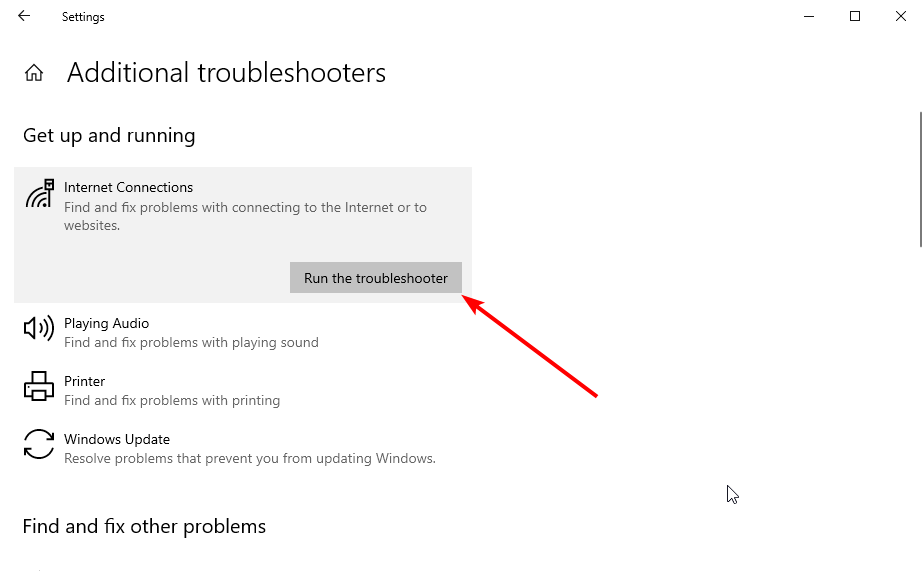
Verkkosovittimen vianmääritys voi olla hyödyllinen myös UltraSurf-yhteysongelmien ratkaisemisessa.
2. Valitse toinen palvelin
UltraSurf sisältää kolme erilaista palvelinvalintaruutua, joista käyttäjät voivat valita. Paras palvelin määritetään yleensä oletuksena, mutta vaihtoehtoisia vaihtoehtoja on olemassa. Joten valitse jokin muista palvelinvaihtoehdoista, kun UltraSurf ei muodosta yhteyttä.
3. Sammuta Windows Defenderin palomuuri
- paina Windows näppäin + S, tyyppi antaa potkutja napsauta Windows Defenderin palomuuri.
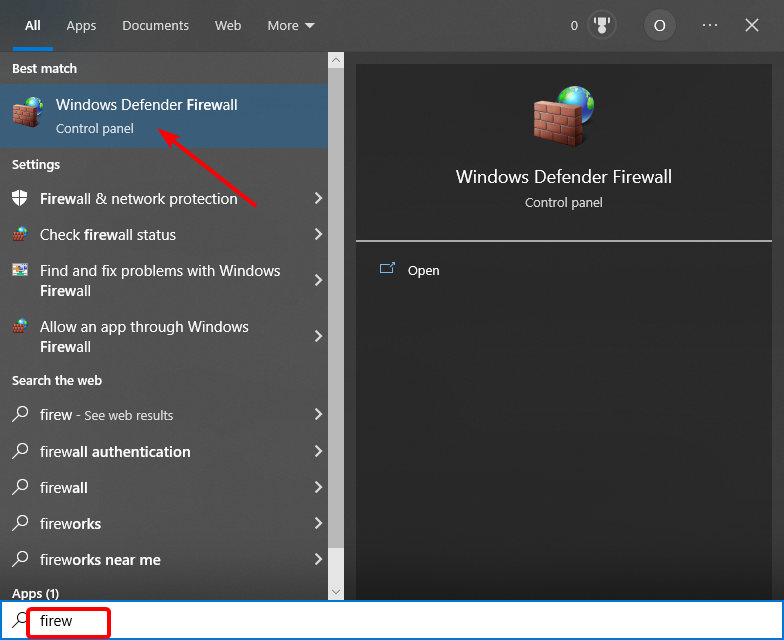
- Valitse Ota Windows Defenderin palomuuri käyttöön tai poista se käytöstä vasemmassa ruudussa.
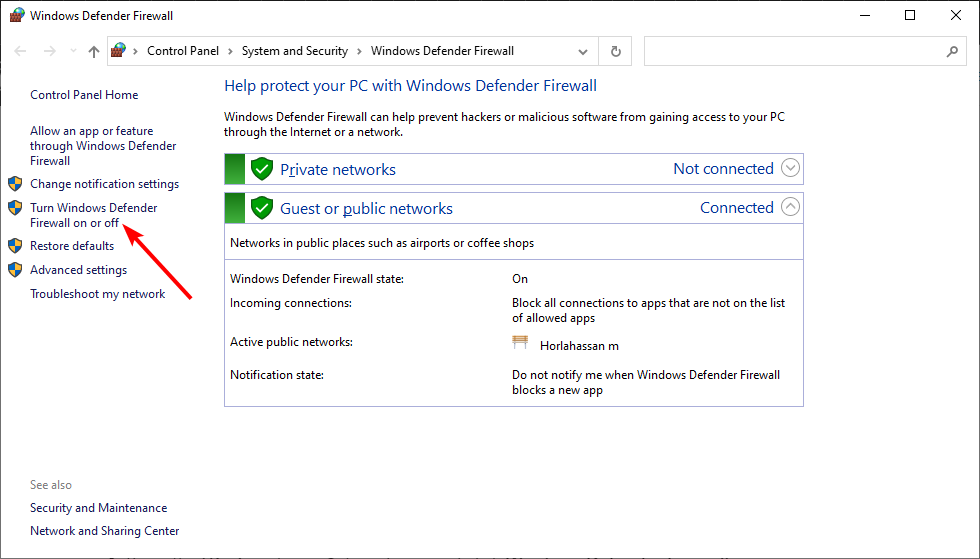
- Valitse nyt radiopainikkeet Poista Windows Defenderin palomuuri käytöstä (ei suositella) vaihtoehtoja sekä yksityisille että julkisille verkoille.
- Napsauta lopuksi OK poistuaksesi ikkunasta.
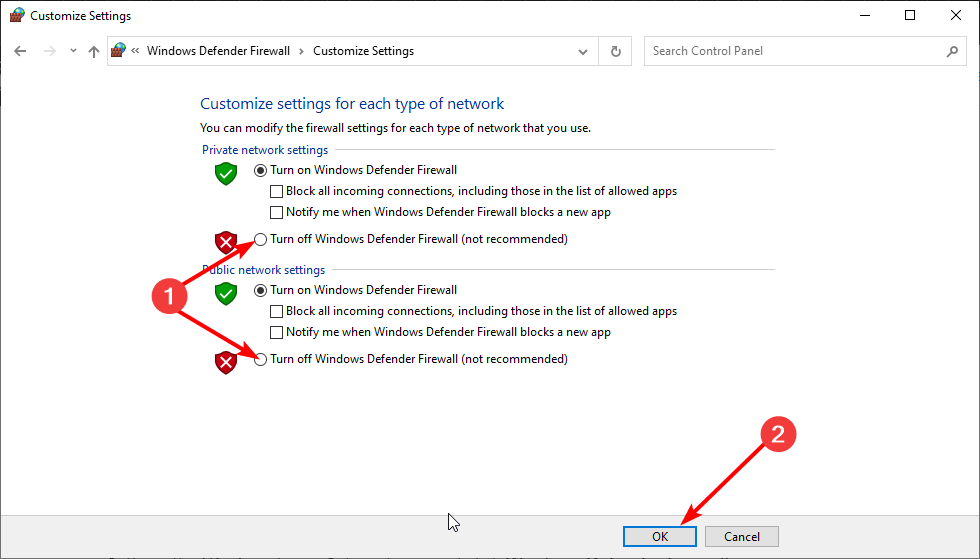
Toinen tehokas ratkaisu, jos Ultrasurf ei toimi, on poistaa palomuuri käytöstä. On kuitenkin suositeltavaa kytkeä palomuuri takaisin päälle aina, kun et selaat verkkoa UltraSurf-yhteyksillä.
4. Poista kolmannen osapuolen virustorjuntaohjelmistot ja palomuurit
- paina Windows näppäin + R, tyyppi appwiz.cplja napsauta OK.
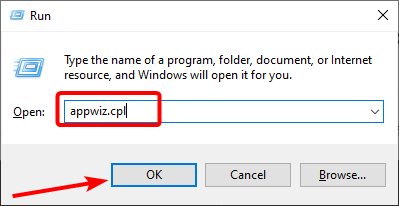
- Valitse seuraavaksi mikä tahansa asentamasi kolmannen osapuolen virustorjuntaohjelmisto ja palomuuri.
- Napsauta lopuksi Poista asennus -vaihtoehto ja suorita prosessi loppuun noudattamalla näytön ohjeita.
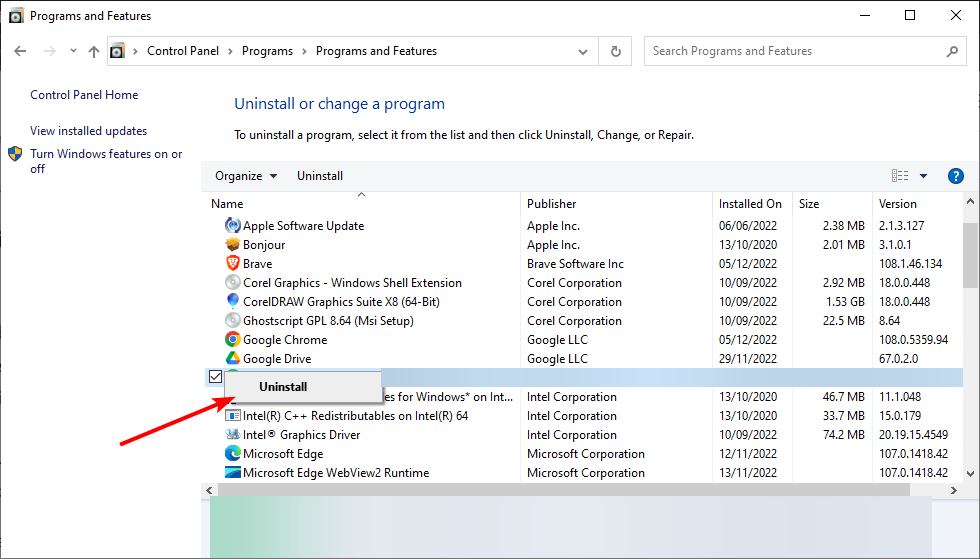
Joskus Ultrasurf ei ehkä toimi, koska virustorjuntaohjelmistosi estää sen. Tässä tapauksessa voit yrittää poistaa ohjelmiston käytöstä nähdäksesi, ratkaiseeko se ongelman.
Poista virustorjunta tietokoneeltasi, jos se ei auta. Varmistaaksesi, että poistat kaikki virustorjunnan osat, on suositeltavaa käyttää CCleanerissa erityistä kolmannen osapuolen asennuksen poisto-ohjelmistoa prosessin suorittamiseen.
Tämä huippuluokan työkalu varmistaa, ettei tiedosto jää itsepintaisesti, mikä voi aiheuttaa ongelmia myöhemmin.
- Covpnv64.sys: Tämän sinisen näytön virheen korjaaminen
- Cisco AnyConnect-todennus epäonnistui: kuinka korjata se
- Kuinka VPN-reititin toimii? [Asennus + Ostajan opas]
- Korjaa {"errors":{"code":101000,"message":"sisäinen poikkeus"}} NordVPN: ssä
- Omegle-virhe yhteyden muodostamisessa palvelimeen: 4 helppoa korjausta käytettäväksi
5. Määritä UltraSurf-välityspalvelin manuaalisesti selaimen asetuksista
5.1. Google Chrome
- Käynnistä Google Chrome, napsauta valikkopainiketta (kolme pystysuoraa pistettä) oikeassa yläkulmassa ja valitse asetukset vaihtoehto.
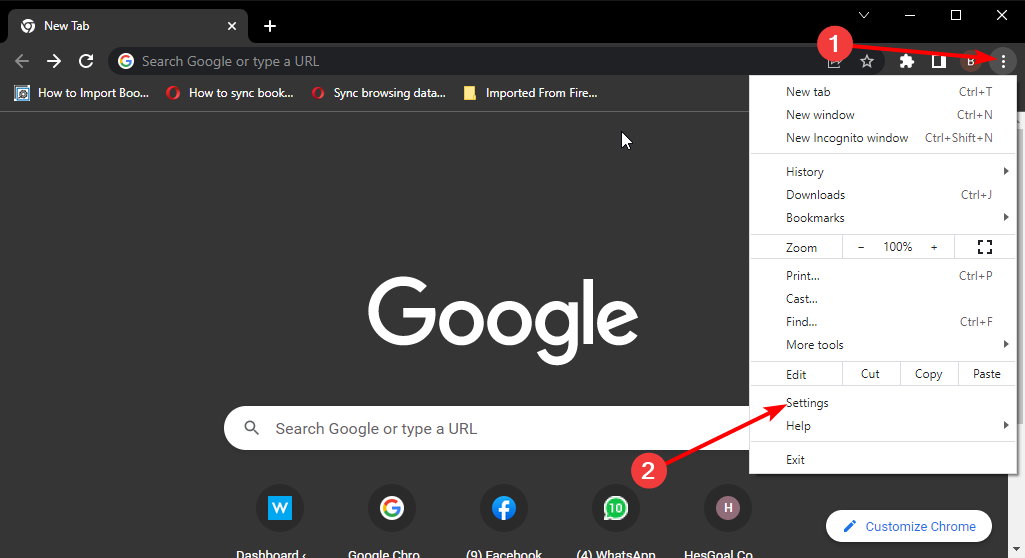
- Valitse Järjestelmä vaihtoehto vasemmassa ruudussa.
- Nyt, napsauta Avaa tietokoneesi välityspalvelinasetukset Chromessa.
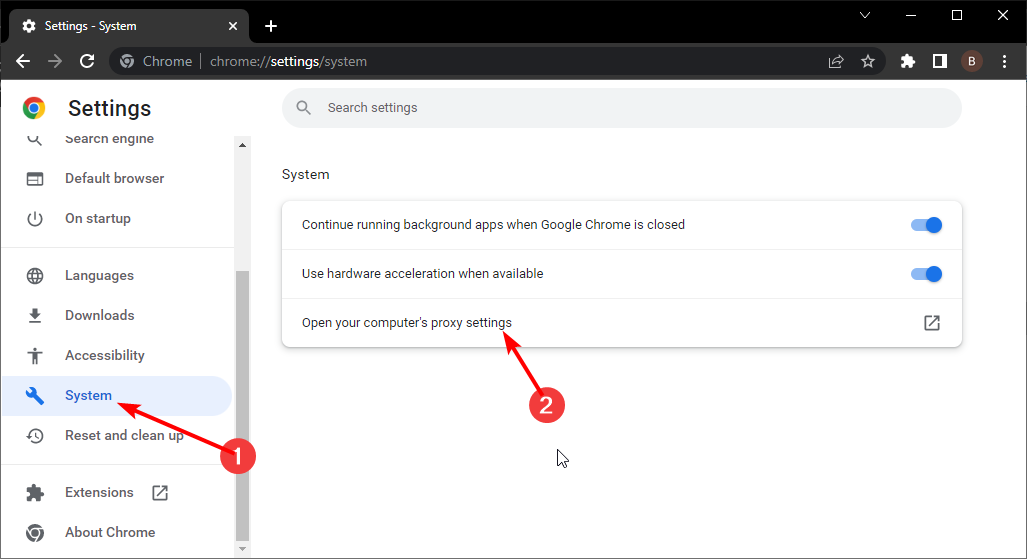
- Vaihda seuraavaksi kytkin kohtaan Käytä välityspalvelinta välityspalvelimen manuaalinen asetus -kohdassa.
- Syöte 127.0.0.1tai vaihtoehtoinen välityspalvelin, joka sijaitsee Osoite-ruudussa.
- Kirjoita sitten 9666 Port-laatikossa.
- Napsauta lopuksi Tallentaa -painiketta.
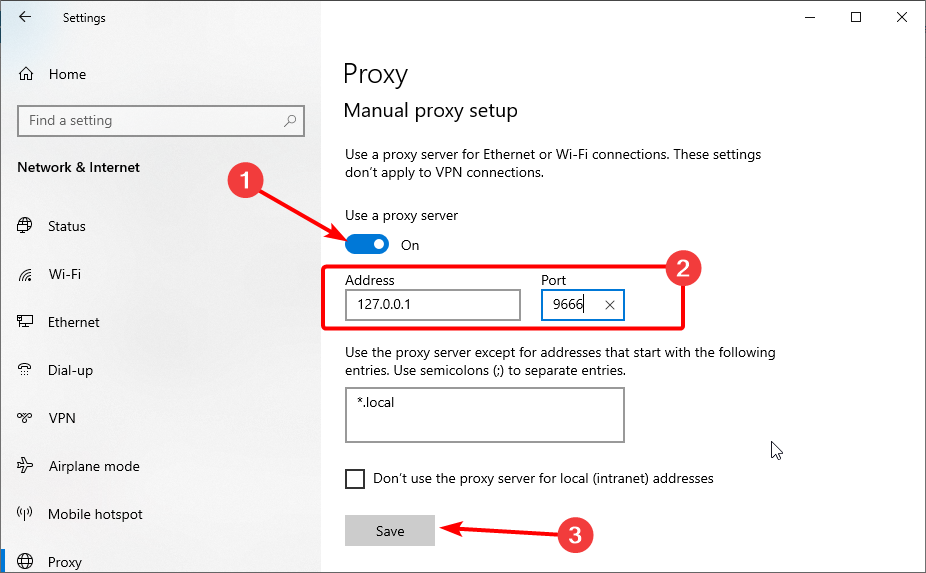
Jos Ultrasurf ei muodosta yhteyttä Chromessa, sinun on ehkä määritettävä välityspalvelin manuaalisesti yllä olevan kuvan mukaisesti.
5.2. Firefox
- Käynnistä Firefox ja napsauta valikkopainiketta oikeassa yläkulmassa.
- Valitse asetukset vaihtoehto.
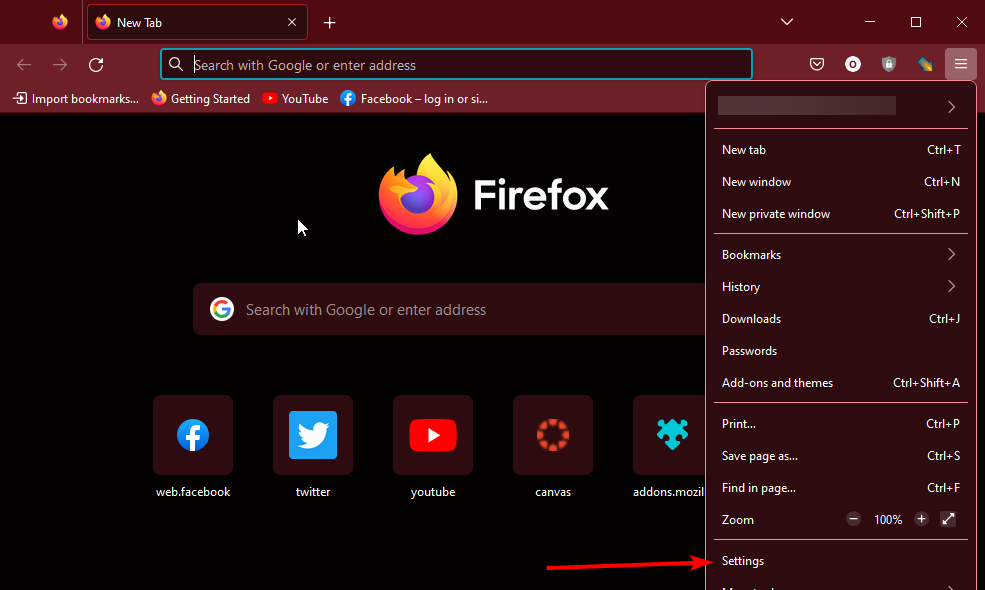
- Napsauta nyt asetukset -painiketta alla Verkkoasetukset osio.
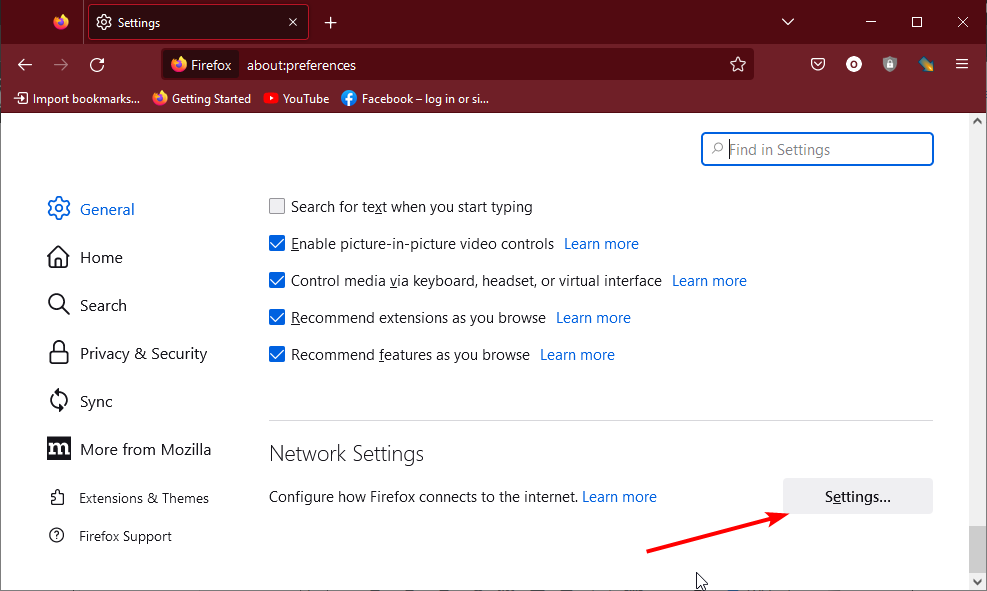
- Valitse Manuaalinen välityspalvelimen määritys vaihtoehto.
- Seuraavaksi syötä 127.0.0.1, tai eri välityspalvelin HTTP-välityspalvelinruudun kanssa.
- Tyyppi 9666 Port-laatikossa.
- Napsauta lopuksi OK -painiketta tallentaaksesi muutokset.
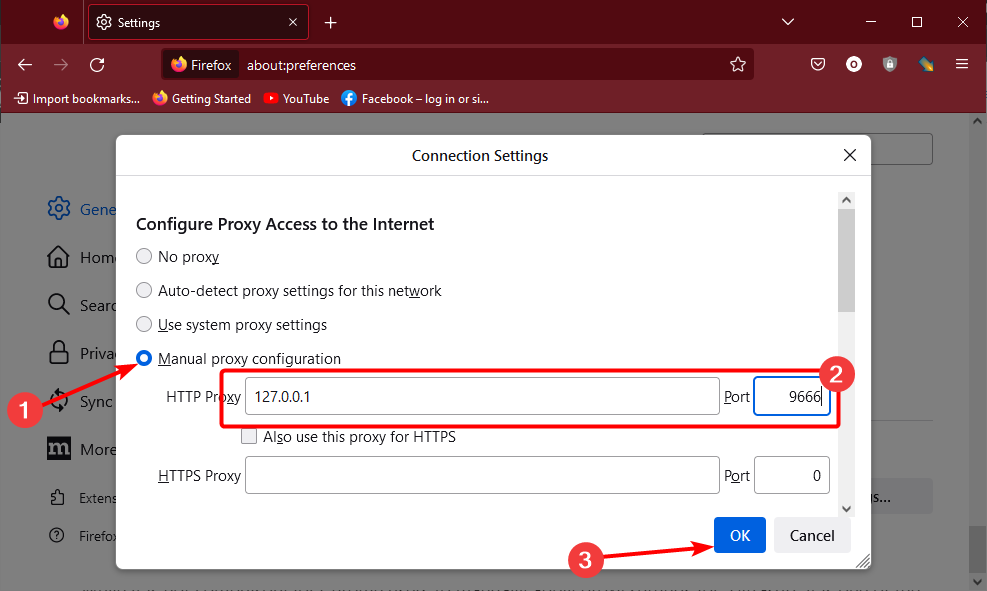
Vaikka Chromen käyttäjien ei ole pakollista määrittää välityspalvelinasetuksia manuaalisesti Ultrasurfille, se on yksi Firefox-käyttäjien vaatimuksista.
6. Kokeile UltraSurf Chrome -laajennusta
Chromelle on UltraSurf-laajennus, jota voit käyttää. Joten saattaa olla syytä lisätä kyseinen laajennus Chromeen, kun UltraSurf-sovellus ei toimi odotetulla tavalla. Voit kytkeä UltraSurf-yhteyden päälle/pois päältä kyseisen lisäosan vaihtopainikkeella.
⇒ Hanki UltraSurf-laajennus
Joten kokeile näitä mahdollisia ratkaisuja, kun UltraSurfin yhteys ei toimi. Muita mahdollisia korjauksia varten voit ottaa yhteyttä UltraSurfin tukeen osoitteessa [sähköposti suojattu]
UltraSurf ei toimi, voi usein johtua tietoturvaohjelmiston tukkeutumisesta tai tilapäisistä verkkoongelmista. Saatat joutua esimerkiksi poistamaan suojausohjelmiston käytöstä, kun UltraSurf ei muodosta yhteyttä Chromeen, muiden tämän oppaan ratkaisujen ohella.
Kerro meille alla olevissa kommenteissa ratkaisu, joka auttoi sinua korjaamaan tämän ongelman.


![[Ratkaistu] Fortinet VPN lukitsee käyttäjän yhden epäonnistuneen yrityksen jälkeen](/f/dc044fee68694a746513c245e8cd1f33.jpg?width=300&height=460)